Có một số giải pháp để truy cập vào máy tính từ xa qua Internet như TeamViewer, VNC. Tuy nhiên, nếu bạn đang chạy phiên bản Professional của Windows thì Remote Desktop đã được cài đặt trong Windows.
Trước khi tiếp tục, hãy kích hoạt Remote Desktop trên máy tính và đảm bảo rằng, bạn có thể truy cập nó từ các máy tính khác trong mạng cục bộ của mình.
1. Thiết lập VPN
Nếu tạo ra mạng riêng ảo (VPN), bạn sẽ không phải “phơi” máy chủ Remote Desktop trực tiếp với Internet. Thay vào đó, đầu tiên máy tính của bạn sẽ phải tham gia vào VPN. Máy tính từ xa sẽ hoạt động như thể nó là một phần của mạng cục bộ giống như chiếc máy tính đang chạy máy chủ Remote Desktop, cho phép bạn truy cập Remote Desktop và các dịch vụ khác chỉ trên mạng cục bộ của mình.
Trong số nhiều ứng dụng VPN bạn có thể sử dụng để tạo VPN của riêng mình, chúng tôi đề nghị nên dùng LogMeIn Hamachi. Hãy tải về và cài đặt LogMeIn Hamachi trên máy tính mà bạn muốn Remote Desktop vào.
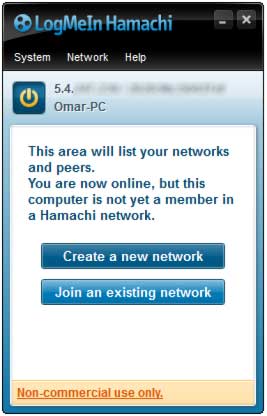
Một khi đã tạo tài khoản, bạn có thể đăng nhập vào Hamachi trên máy tính khác và đem cả 2 máy tham gia vào cùng “mạng Hamachi”. Chúng sẽ hành động như thể được kết nối trực tiếp, ngay cả khi bạn đang làm điều này qua Internet.
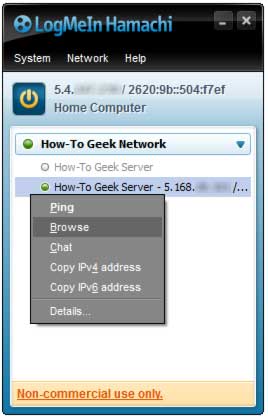
Bây giờ bạn có thể sử dụng ứng dụng Remote Desktop Connection trên máy tính của mình để kết nối với máy chủ Remote Desktop. Sử dụng địa chỉ IPv4 của máy tính khác (hiển thị trong cửa sổ Hamachi) khi bạn được kết nối.
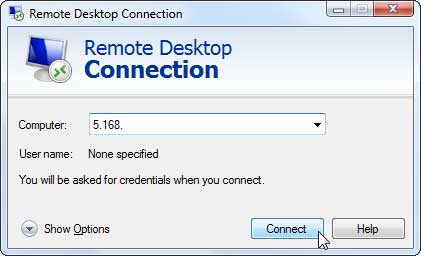
2. Chuyển tiếp cổng TCP 3389
Bạn cũng có thể bỏ qua VPN và để lộ máy chủ Remote Desktop trực tiếp với Internet. Nếu làm vậy, hãy đảm bảo rằng bạn đã thiết lập mật khẩu mạnh trên máy tính của mình để kẻ xấu không đăng nhập được vào từ xa. Nếu làm theo hướng dẫn này, bạn sẽ chuyển tiếp cổng TCP 3389 vào máy tính đang chạy Remote Desktop.
Đầu tiên, xác định vị trí địa chỉ IP của máy tính chạy Remote Desktop. Trên máy tính đang chạy Remote Desktop, mở Control Panel, nhấp View network status and tasks, nhấp tiếp vào tên của kết nối hiện tại (ở bên phải của Connection), sau đó nhấn vào nút Details, lưu ý số hiển thị ở bên phải của IPv4 Address.
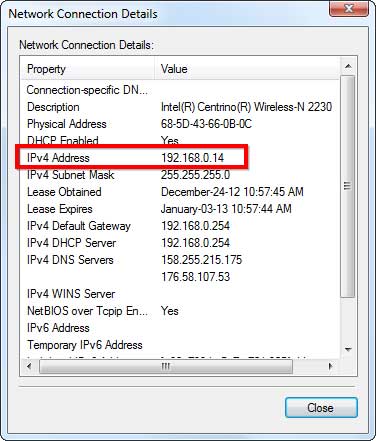
Tiếp theo, truy cập vào giao diện web của router. Nếu bạn không biết địa chỉ của nó, có thể nó giống như địa chỉ “IPv4 Default Gateway” trong cửa sổ Network Connection Details ở trên. Gõ địa chỉ này vào thanh địa chỉ của trình duyệt web để truy cập giao diện web của router.
Đăng nhập vào router và xác định vị trí phần Port Forwarding. Chuyển tiếp cổng TCP 3389 đến địa chỉ IPv4 bạn đã xác định trước đó.
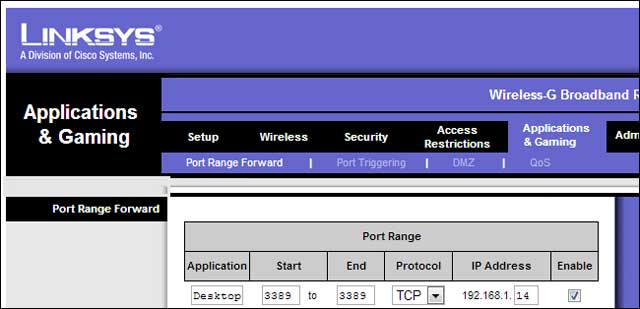
Bây giờ bạn có thể đăng nhập vào Remote Desktop qua Internet - Kết nối với địa chỉ IP ngoài mạng của bạn (hay còn được gọi là địa chỉ IP công khai).
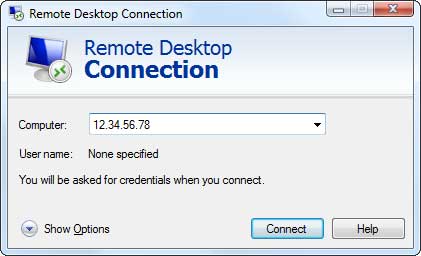
 Công nghệ
Công nghệ  AI
AI  Windows
Windows  iPhone
iPhone  Android
Android  Học IT
Học IT  Download
Download  Tiện ích
Tiện ích  Khoa học
Khoa học  Game
Game  Làng CN
Làng CN  Ứng dụng
Ứng dụng 


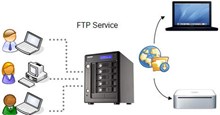



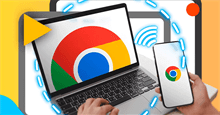

 Windows 11
Windows 11  Windows 10
Windows 10  Windows 7
Windows 7  Windows 8
Windows 8  Cấu hình Router/Switch
Cấu hình Router/Switch 









 Linux
Linux  Đồng hồ thông minh
Đồng hồ thông minh  macOS
macOS  Chụp ảnh - Quay phim
Chụp ảnh - Quay phim  Thủ thuật SEO
Thủ thuật SEO  Phần cứng
Phần cứng  Kiến thức cơ bản
Kiến thức cơ bản  Lập trình
Lập trình  Dịch vụ công trực tuyến
Dịch vụ công trực tuyến  Dịch vụ nhà mạng
Dịch vụ nhà mạng  Quiz công nghệ
Quiz công nghệ  Microsoft Word 2016
Microsoft Word 2016  Microsoft Word 2013
Microsoft Word 2013  Microsoft Word 2007
Microsoft Word 2007  Microsoft Excel 2019
Microsoft Excel 2019  Microsoft Excel 2016
Microsoft Excel 2016  Microsoft PowerPoint 2019
Microsoft PowerPoint 2019  Google Sheets
Google Sheets  Học Photoshop
Học Photoshop  Lập trình Scratch
Lập trình Scratch  Bootstrap
Bootstrap  Năng suất
Năng suất  Game - Trò chơi
Game - Trò chơi  Hệ thống
Hệ thống  Thiết kế & Đồ họa
Thiết kế & Đồ họa  Internet
Internet  Bảo mật, Antivirus
Bảo mật, Antivirus  Doanh nghiệp
Doanh nghiệp  Ảnh & Video
Ảnh & Video  Giải trí & Âm nhạc
Giải trí & Âm nhạc  Mạng xã hội
Mạng xã hội  Lập trình
Lập trình  Giáo dục - Học tập
Giáo dục - Học tập  Lối sống
Lối sống  Tài chính & Mua sắm
Tài chính & Mua sắm  AI Trí tuệ nhân tạo
AI Trí tuệ nhân tạo  ChatGPT
ChatGPT  Gemini
Gemini  Điện máy
Điện máy  Tivi
Tivi  Tủ lạnh
Tủ lạnh  Điều hòa
Điều hòa  Máy giặt
Máy giặt  Cuộc sống
Cuộc sống  TOP
TOP  Kỹ năng
Kỹ năng  Món ngon mỗi ngày
Món ngon mỗi ngày  Nuôi dạy con
Nuôi dạy con  Mẹo vặt
Mẹo vặt  Phim ảnh, Truyện
Phim ảnh, Truyện  Làm đẹp
Làm đẹp  DIY - Handmade
DIY - Handmade  Du lịch
Du lịch  Quà tặng
Quà tặng  Giải trí
Giải trí  Là gì?
Là gì?  Nhà đẹp
Nhà đẹp  Giáng sinh - Noel
Giáng sinh - Noel  Hướng dẫn
Hướng dẫn  Ô tô, Xe máy
Ô tô, Xe máy  Tấn công mạng
Tấn công mạng  Chuyện công nghệ
Chuyện công nghệ  Công nghệ mới
Công nghệ mới  Trí tuệ Thiên tài
Trí tuệ Thiên tài